Dacă citiți o mulțime de articole online, este posibil să aveți probleme cu conectivitatea în rețea și multe altele. De asemenea, există momente în care poate doriți să citiți mai târziu un articol și doriți doar să îl salvați ori de câte ori aveți timp să îl percepeți. Până acum, utilizatorii au folosit aplicații cum ar fi Pocket sau Instapaper pentru a salva linkurile pentru a le citi mai târziu. Cu toate acestea, Google tocmai a anunțat o nouă caracteristică în Chrome pentru Android, prin care utilizatorii pot descărca pagini web pe dispozitivele lor și le pot citi mai târziu. Deci, dacă doriți să utilizați tot nou modul offline în Google Chrome, iată cum puteți vizualiza paginile web offline în Chrome pe Android:
Descărcați pagini Web pentru vizualizarea offline
Notă : Veți avea nevoie de cea mai recentă versiune Chrome pentru ca opțiunile de descărcare să fie vizibile. De la această scriere, Chrome pentru Android este în prezent pe 58.0.3029.83
Dacă doriți să salvați paginile web pentru vizualizarea offline, puteți să urmați pașii de mai jos:
- Lansați Chrome și găsiți linkul pentru pagina web pe care doriți să o descărcați. Apăsați lung pe link, iar în meniul contextual care apare, veți vedea o opțiune care spune " Descărcați link-ul ". Atingeți această pictogramă. Chrome vă poate solicita permisiuni de stocare dacă nu ați mai descărcat deja fișiere utilizând Chrome.
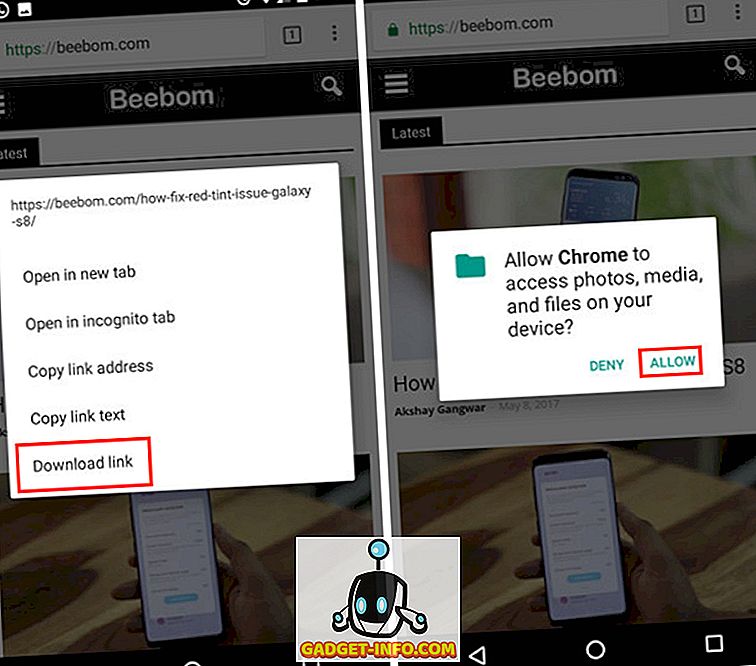
- Dacă navigați în pagina de eroare " Sunteți offline " sau din pagina dinozaurului Chrome în timpul navigării către o pagină Web, veți vedea un buton care citește " Descărcați pagina ulterioară ". Puteți atinge acest aspect, iar Chrome va ceda pagina web care urmează să fie descărcată data viitoare când aveți o conexiune la internet activă.
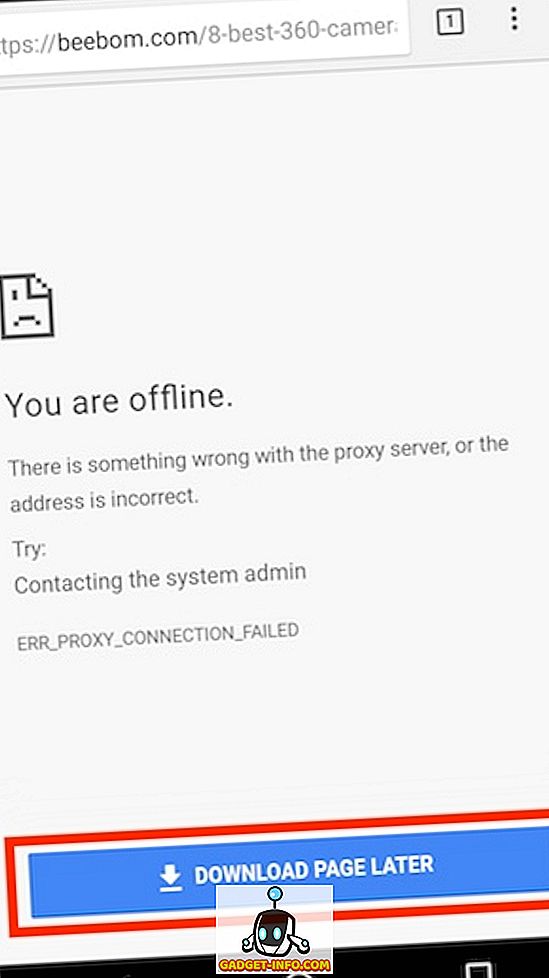
- Descărcarea paginilor web pentru vizualizare mai târziu funcționează și pentru sugestiile Articolului care apar pe pagina "Filă nouă" din Chrome. Astfel, puteți salva toate articolele pe care doriți să le citiți mai târziu (sau poate într-un zbor) și apoi le citiți în timp ce rămâneți offline.
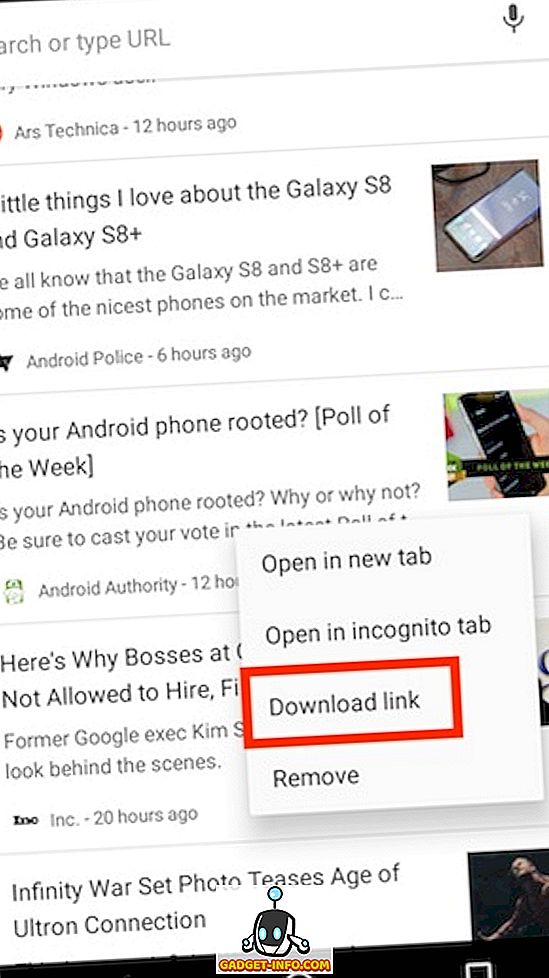
De asemenea, Chrome vă asigură că puteți accesa cu ușurință paginile dvs. salvate și veți putea vedea toate paginile pe care le-ați salvat, în pagina "Filă nouă" din Chrome, cu o insignă specială pentru a le marca ca descărcate. Puteți să apăsați pe aceste pagini descărcate și să le vizualizați în timpul liber.
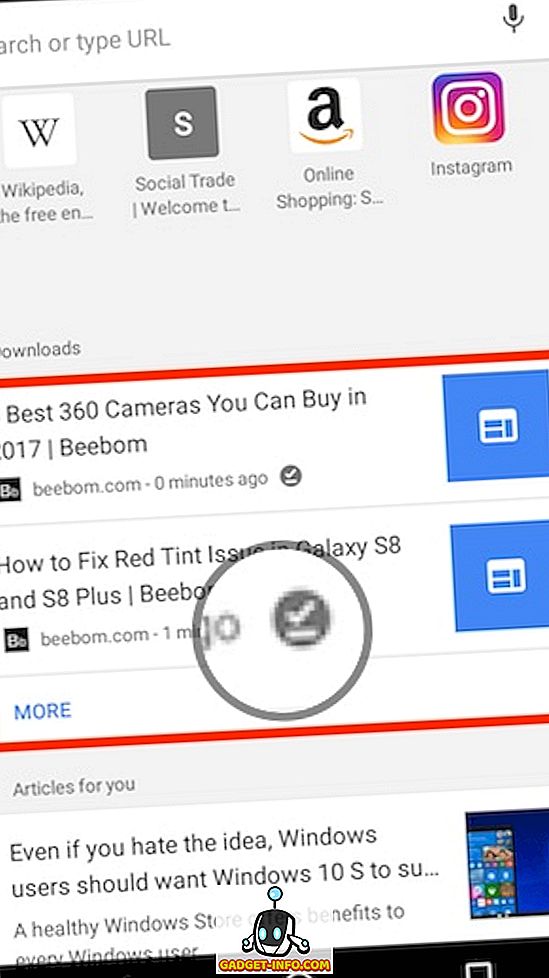
Salvați cu ușurință paginile Web pentru vizualizarea offline în Chrome
Chrome oferă o metodă foarte ușor de utilizat pentru salvarea paginilor web pentru vizualizarea offline sau citirea ulterioară. Modul în care Chrome gestionează acest lucru este destul de diferit de modul în care aplicațiile precum Pocket economisesc legături. Majoritatea aplicațiilor de citire offline salvează textul site-ului pentru a citi mai târziu, totuși, caracteristica nativă a browserului Chrome salvează întreaga pagină web și păstrează întotdeauna o listă de pagini web gata pentru dvs., chiar și atunci când sunteți offline. Deci, veți dezinstala aplicații cum ar fi Pocket, acum că Chrome are funcționalitatea nativă și cu mult mai multe capabilități? Împărtășiți-vă gândurile în secțiunea de comentarii de mai jos.
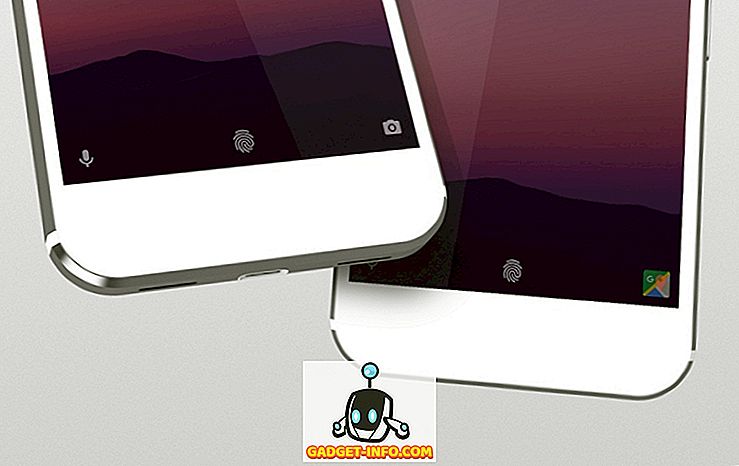






![social media - În interiorul magazinului eCommerce Giant Amazon's Warehouse [Video]](https://gadget-info.com/img/social-media/899/inside-ecommerce-giant-amazon-s-warehouse.jpg)
